Kaip įdiegti ir žiūrėti BBC iPlayer „FireStick“ / „Kodi“ [Už JK ribų]
>
Šiame vadove aš jums parodysiu, kaip žiūrėti „BBC iPlayer“ JAV (ir už JK ribų). Šis įrašas parodo, kaip žiūrėti šią paslaugą „Amazon FireStick“, „Fire TV Cube“, „Kodi“ ir kompiuterio / mobiliojo telefono naršyklėje..
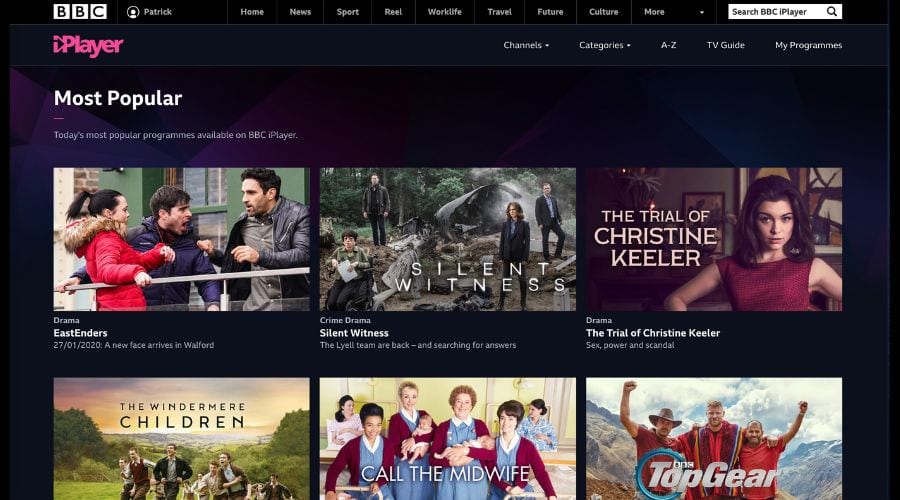
BBC siūlo daugybę populiaraus ir kokybiško turinio, įskaitant TV serialus, dokumentinius filmus, dokumentų rinkinius, filmus ir daug daugiau. Daugybė jų programų yra prieinamos per įvairias transliacijos paslaugas už JK ribų. Tačiau „BBC iPlayer“ yra viena vieta, kur galite pasiekti beveik viską, kas yra BBC.
Deja, „BBC iPlayer“ negalima įsigyti už JK ribų.
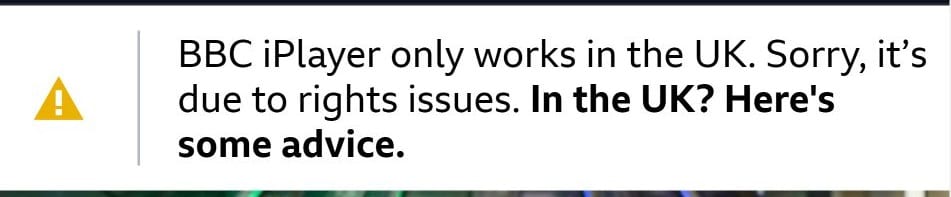
Tačiau tai nereiškia, kad negalite jo pasiekti, jei negyvenate JK. Būtent tai aš parodysiu šiame vadove. Kai tik baigsite instrukcijas tiksliai taip, kaip jos buvo pateiktos, turėsite prieigą prie:
- „BBC One“
- „BBC Two“
- „BBC Three“
- „BBC Four“
- CBBC
- CBeebies
- BBC naujienų kanalas
- BBC parlamentas
- BBC ALBA
Contents
Kaip žiūrėti „BBC iPlayer“ JAV ar bet kurioje kitoje šalyje
BBC yra aukščiausios kokybės paslauga ir investuoja daug išteklių, kad apribotų prieigą už JK ribų. Tačiau vis dar yra būdas, kuriuo galėtumėte pasiekti naudodamiesi VPN. Bet tai taip pat nėra labai lengva. BBC blokuoja daugumą VPN teikėjų ir tik nedaugelis sugeba apeiti jo apsauginę sieną.
Vienas VPT, kuris, kaip man atrodė, puikiai veikia su „BBC iPlayer“ be jokių žagsėjimų, yra „ExpressVPN“. Tai yra aukščiausios kokybės VPN ir nepriekaištingai veikia su „BBC iPlayer“ ir netgi atblokuoja „Netflix“, „Hulu“, palengvina kankinimą ir daro daug daugiau.
„ExpressVPN“ yra 49% nuolaida, palyginti su įprasta kaina, kai jūs perkate savo metinį planą. Taip pat pridedama 30 dienų pinigų grąžinimo garantija (nėra užduodamų klausimų). Taigi gausite pakankamai laiko išbandyti paslaugą ir nuspręsti, ar norite tęsti, ar norite grąžinti pinigus.
Leiskite man parodyti jums, kaip įdiegti ir nustatyti „ExpressVPN“ savo srautinio perdavimo įrenginiuose ir kaip gauti „BBC iPlayer“ programą.
1 ŽINGSNIS: Prijunkite prie JK VPN serverio
Leiskite man atlikti veiksmus, susijusius su „ExpressVPN“ diegimu ir prisijungimu prie JK serverio.
Kaip nustatyti VPN „FireStick“
Jei naudojate bet kurį kitą įrenginį, kitame skyriuje parodžiau jo sąranką. Šie veiksmai skirti „Amazon Fire TV“ vartotojams.
1. Spustelėkite čia, jei norite apsilankyti ExpressVPN.com ir nusipirkti prenumeratą.
2. „Firestick“ ieškokite „ExpressVPN“ ir įdiekite programą.
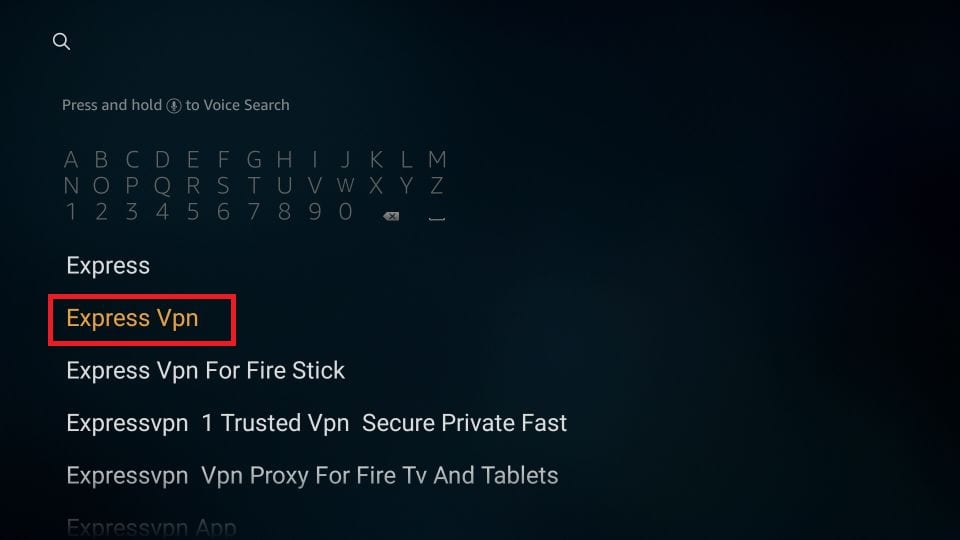
3. Atidarykite programą ir įveskite prisijungimo duomenis
4. Prijunkite prie JK serverio
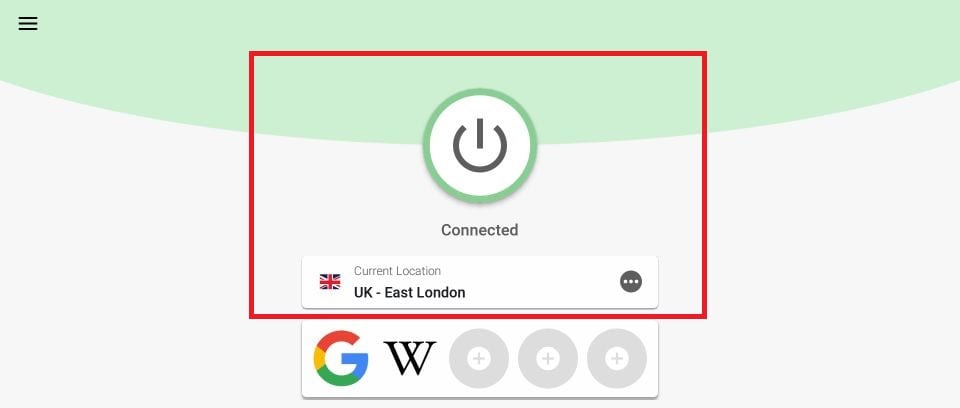
Jei jums reikia daugiau pagalbos nustatant VPN, vadovaukitės šiuo vadovu, kad išmoktumėte įdiegti ir naudoti „ExpressVPN“ „Firestick“..
Kaip nustatyti VPN bet kuriame srautinio perdavimo įrenginyje
Jei turite „Amazon FireStick“ ir jau nustatėte naudodami aukščiau pateiktą metodą, galite praleisti tai ir pereiti tiesiai į kitą skyrių, kuriame parodžiau „BBC iPlayer“ programos sąranką.
- Apsilankykite ExpressVPN.com ir užsisakykite paslaugą
- Spustelėkite čia, jei norite atsisiųsti ir įdiegti VPN programinę įrangą savo įrenginyje
- Atidarykite programą ir įveskite prisijungimo duomenis
- Pasirinkite ir prisijunkite prie JK serverio
Tai viskas. Dabar esate pasirengęs pradėti naudoti „BBC iPlayer“ savo šalyje. Skaitykite toliau!
2 ŽINGSNIS: Užsiregistruokite „BBC iPlayer“ tarnybai
Norėdami prisijungti prie „BBC iPlayer“ paslaugos, turite apsilankyti oficialioje „BBC iPlayer“ svetainėje ir užsiregistruoti nemokamai.
Svarbu tik tai, kad tarnyba blokuos bet kokias užklausas, pateikiamas iš JK ribų. Todėl įsitikinkite, kad esate prisijungę prie JK VPN serverio.
Dabar atlikite šiuos veiksmus:
1. Atidarykite žiniatinklio naršyklę („Chrome“, „Safari“, „Firefox“ ir kt.). Norėdami patekti į BBC registracijos puslapį, įveskite šią nuorodą: https://account.bbc.com/register?
2. Pasirinkite vieną iš parinkčių:
- Iki 13 m
- 13 ar daugiau
Aš renkuosi 13 ar daugiau
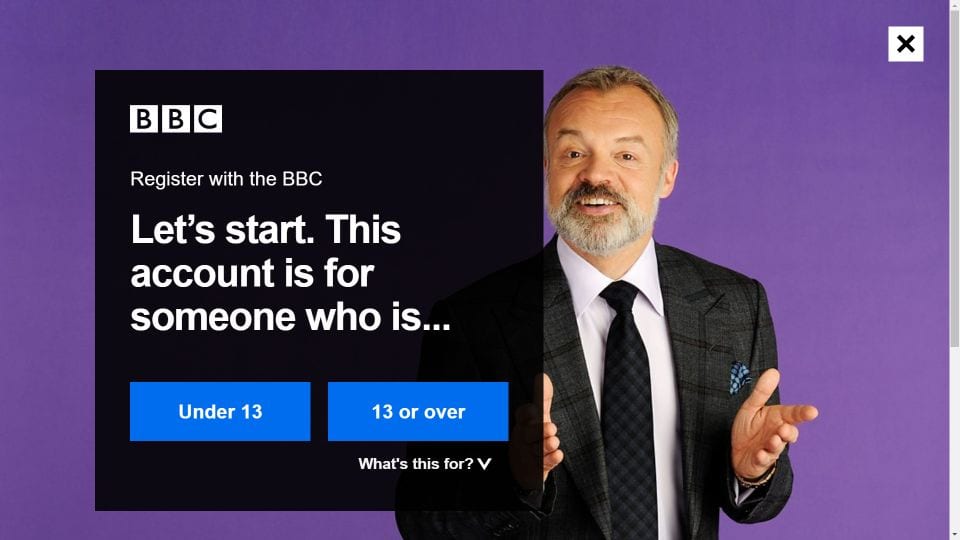
3. Įveskite savo gimimo datą ir spustelėkite Tęsti
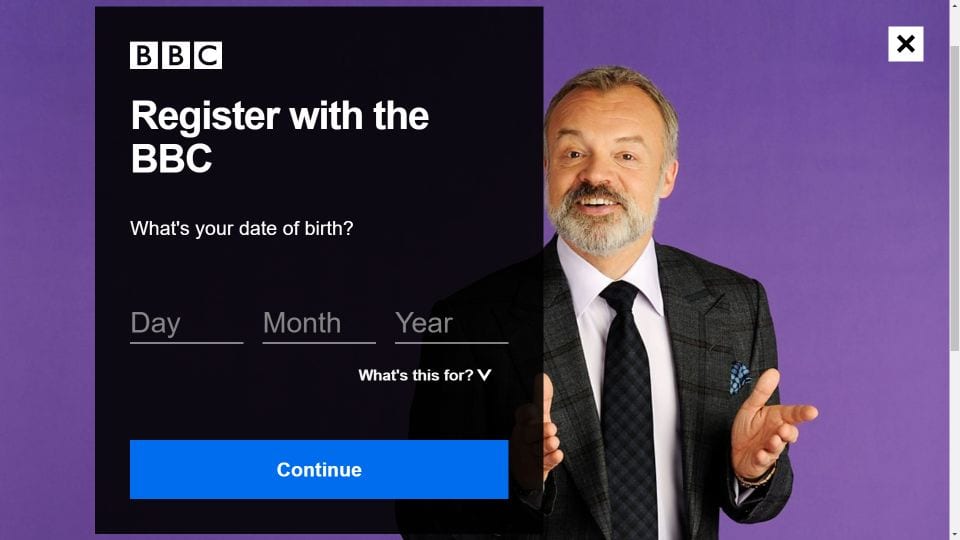
4. Kitame puslapyje įveskite šią informaciją:
- Elektroninio pašto adresas
- Slaptažodis
5. Įsitikinkite, kad pasirinkote Jungtinė Karalystė lauke Country
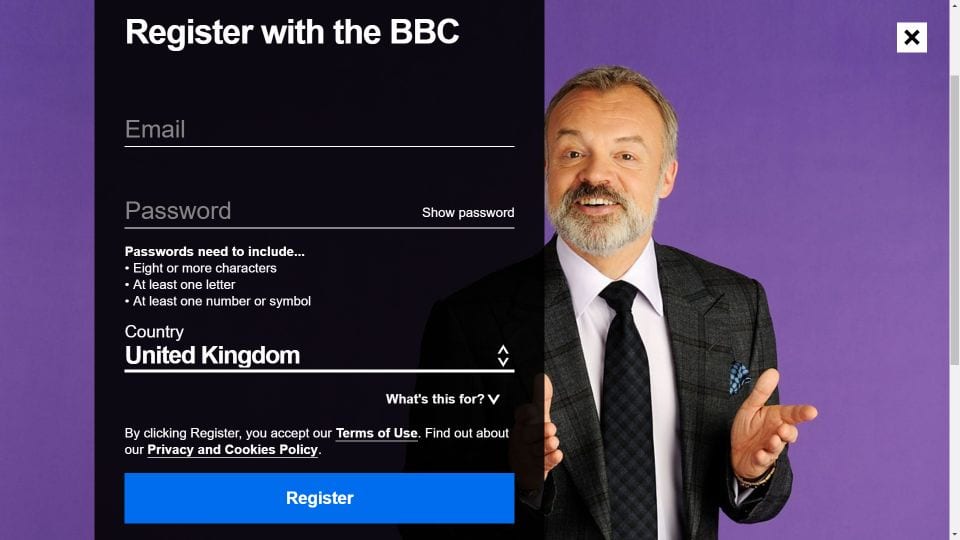
6. Kai įvesite el. Pašto adresą ir slaptažodį ir pasirinksite šalį, pasirodys šie laukai:
- Pašto kodas
- Lytis
Įsitikinkite, kad įvedėte galiojantį pašto kodą iš JK. Jei nieko nežinote, iš čia galite sugeneruoti atsitiktinį JK pašto kodą.
7. Spustelėkite Registruotis tęsti
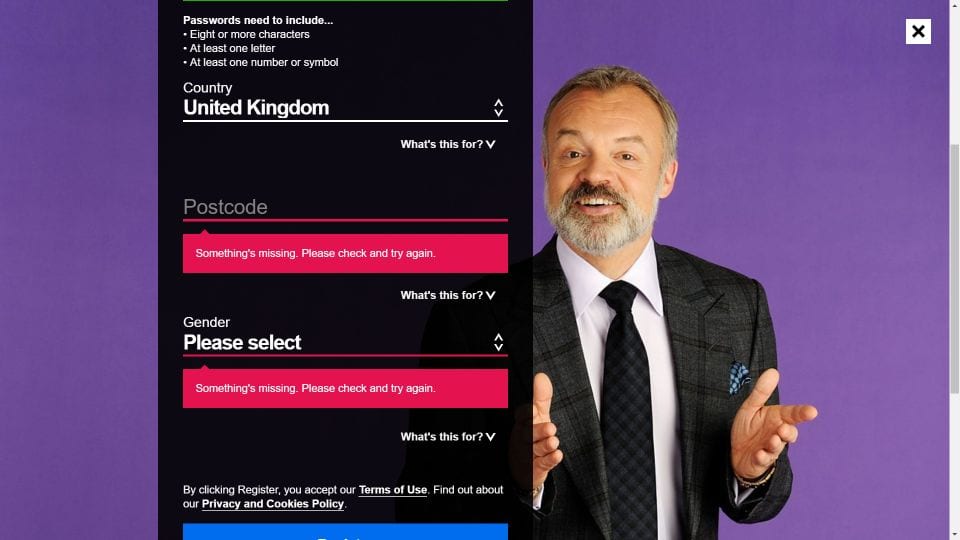
8. Dabar esate užsiregistravęs
9. Eikite į savo el. Pašto dėžutę ir atidarykite patvirtinimo el. Laišką iš BBC. El. Laiške spustelėkite patvirtinimo nuorodą
10. Kitame puslapyje pasirinkite vieną iš šių variantų, atsižvelgiant į tai, ar norite gauti naujienas ir atnaujinimus savo el. Laiške:
- Taip prašau
- Ne, ačiū
Aš pasirinkau ne ačiū
11. Spustelėkite Tęsti
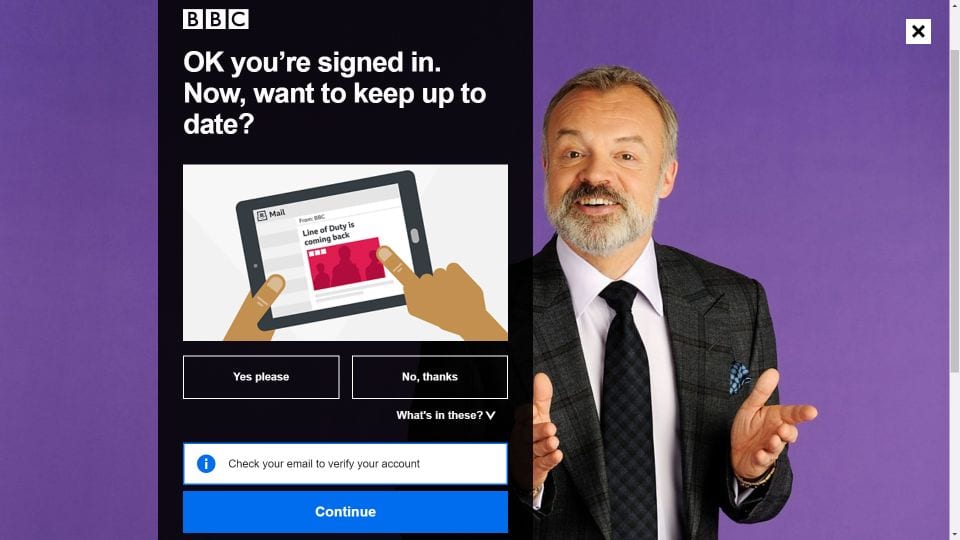
Štai kaip jūs užsiregistruojate „BBC iPlayer“ paskyrą už JK ribų.
3 ŽINGSNIS: Pradėkite žiūrėti „BBC iPlayer“ JAV arba bet kurioje šalyje už JK
Čia aptarsime, kaip galite žiūrėti BBC iPlayer „FireStick“, naršyklėje ir „Kodi“. Pažvelkime į juos visus po vieną:
Kaip įdiegti „BBC iPlayer“ APK „Firestick“
„BBC iPlayer“ programa negalima „Amazon“ programų parduotuvėje. Taigi, turime iš naujo įkelti „iPlayer“ APK, veikiantį už JK ribų. Peržiūrėkite toliau pateiktas nuoseklias instrukcijas:
1. Pradiniame „Amazon Fire TV Stick“ ekrane pasirinkite Nustatymai ant viršaus

2. Eikite į ir atidarykite parinktį Mano „Fire Fire“ televizija
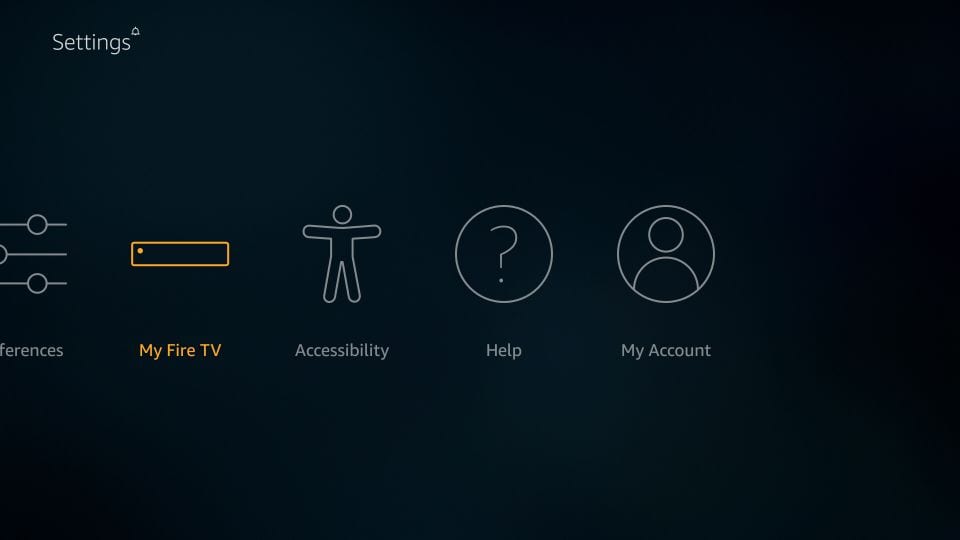
3. Pasirinkite Gamintojo nustatymai
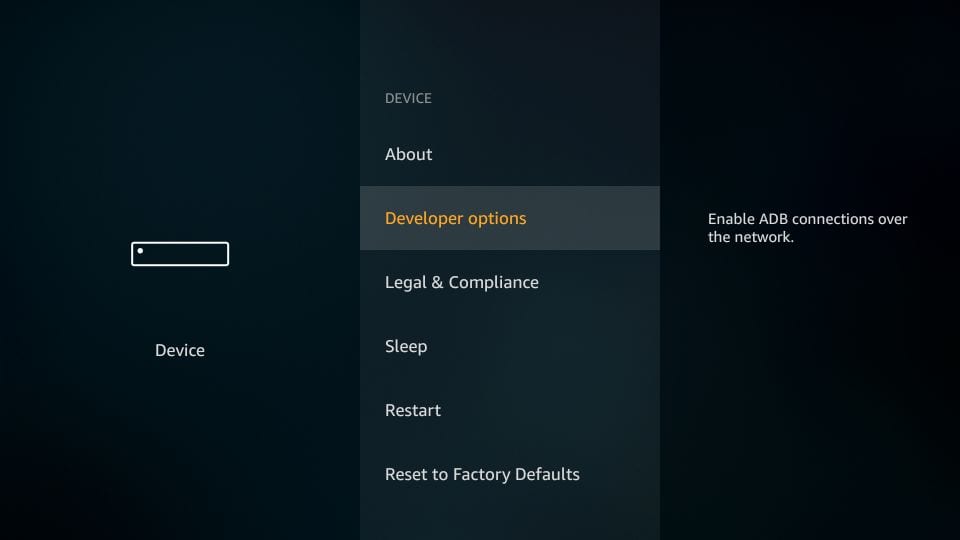
4. Kitame ekrane spustelėkite Programos iš nežinomų šaltinių įjungti (palikite, jei jau įjungta)
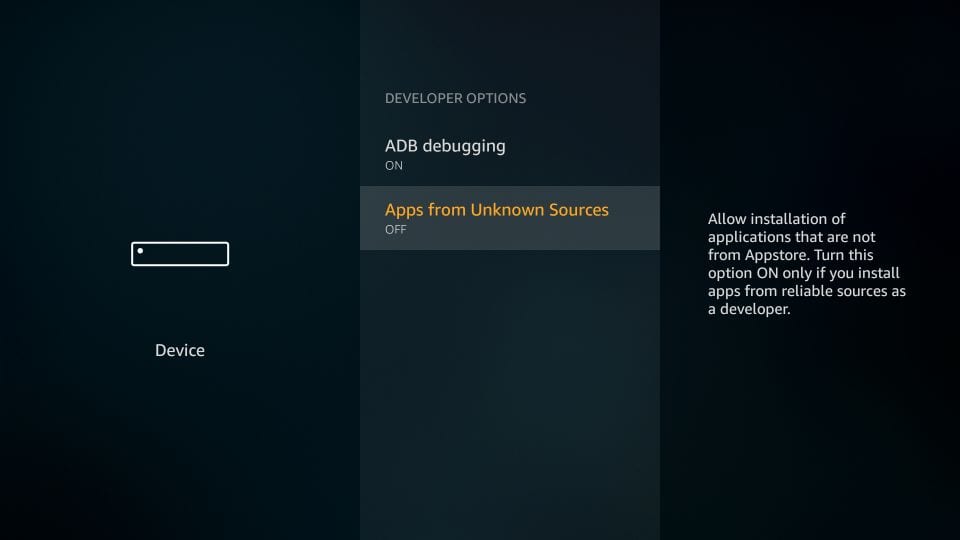
5. Spustelėkite Įjungti tęsti
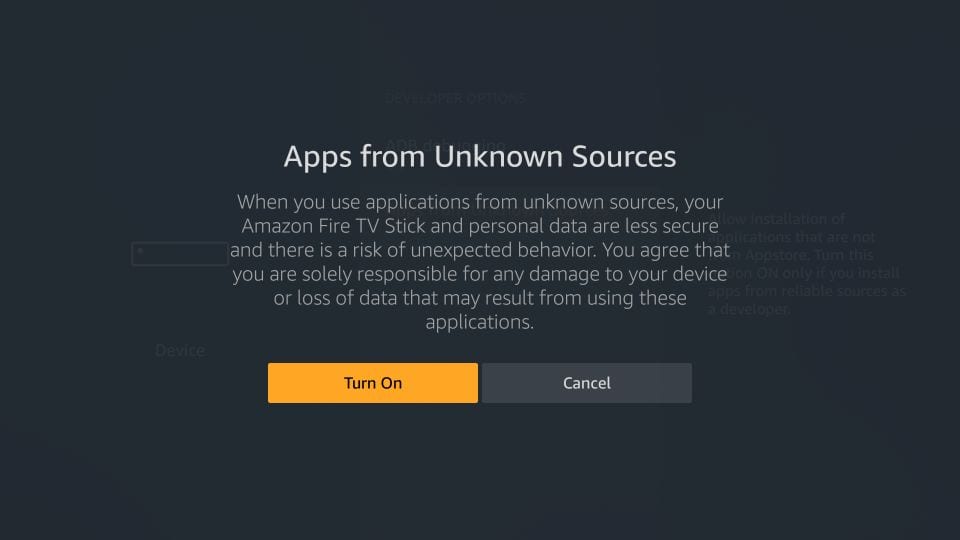
6. Vėl eikite į pagrindinį „FireStick“ ekraną ir pasirinkite Paieška parinktis viršutiniame kairiajame kampe

7. Ieškokite „Downloader“ programos. Vykdykite ekrane pateikiamus nurodymus, kad įdiegtumėte šią programą.
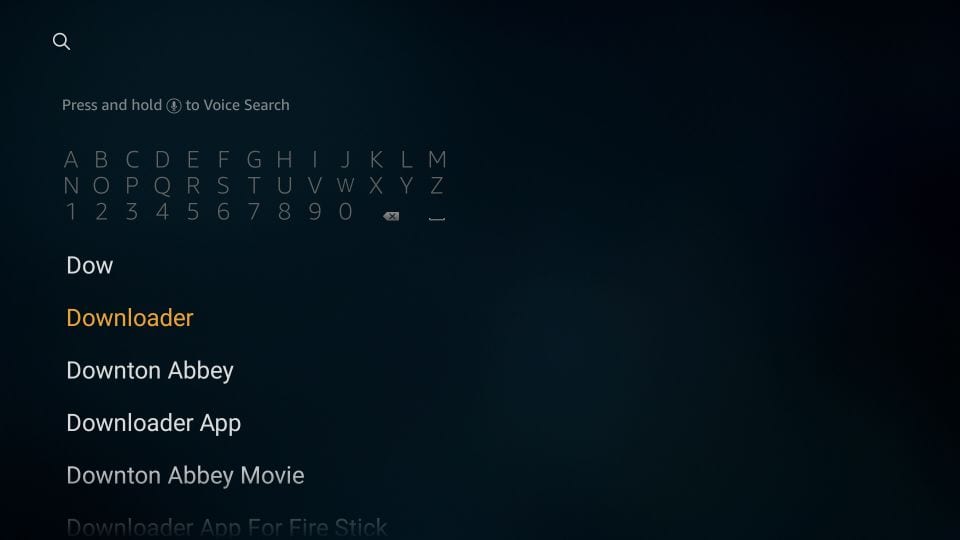
8. Atidarykite „Downloader“ programą. Atmeskite visus rodomus raginimus ir eikite į pagrindinį ekraną
9. Spustelėkite ten, kur matote http: //
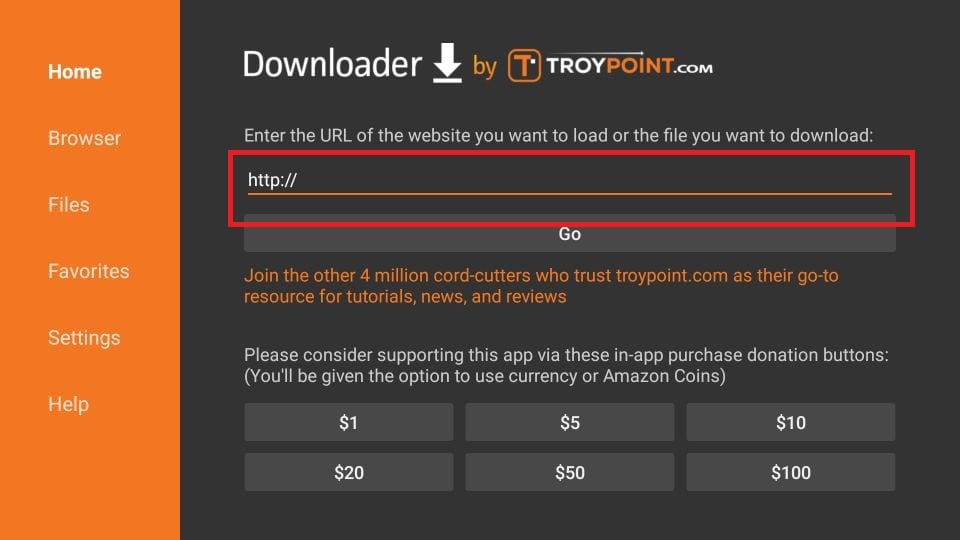
10. Įveskite šį URL ir paspauskite Eiti: http://bit.ly/bipl2
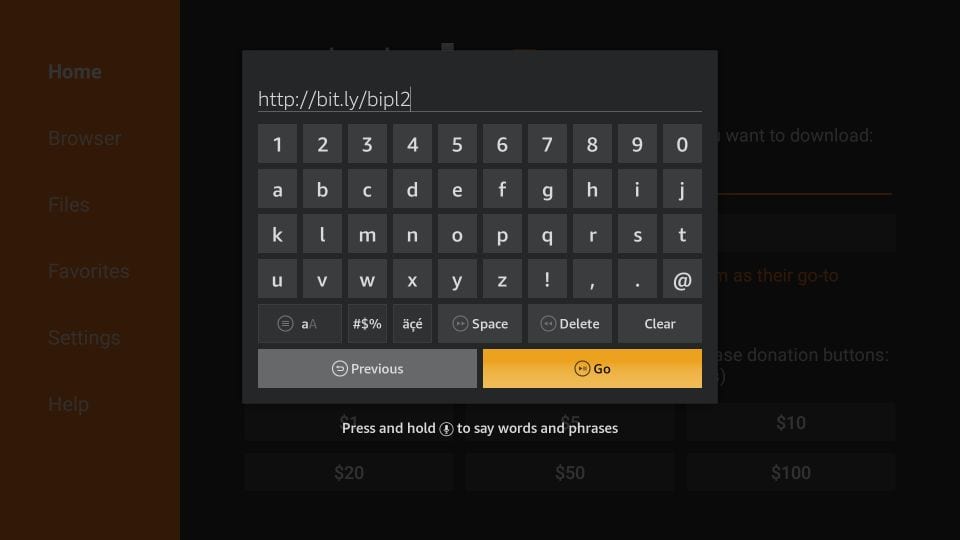
11. Palaukite, kol baigsis atsisiuntimas, tada spustelėkite Spustelėkite Diegti
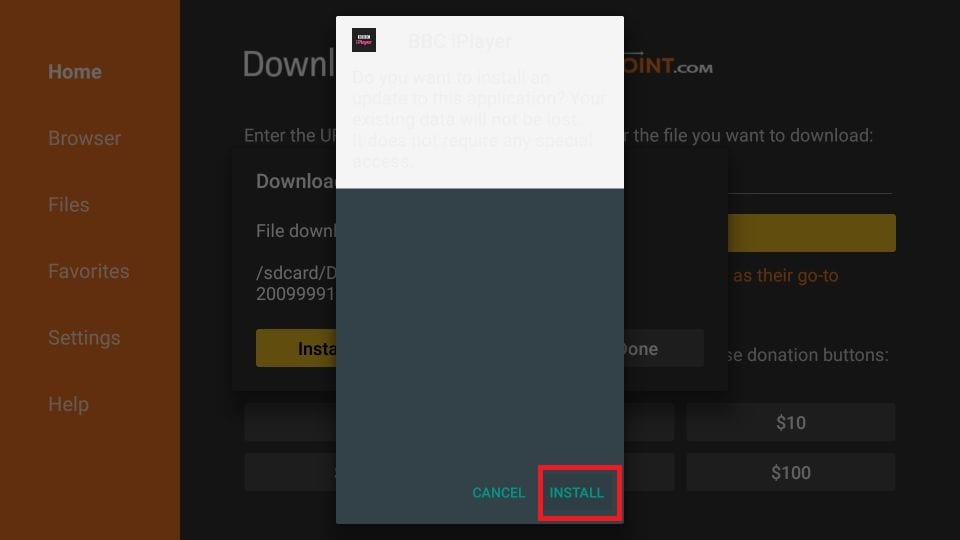
12. Spustelėkite Atviras paleisti „BBC iPlayer APK“ „FireStick“
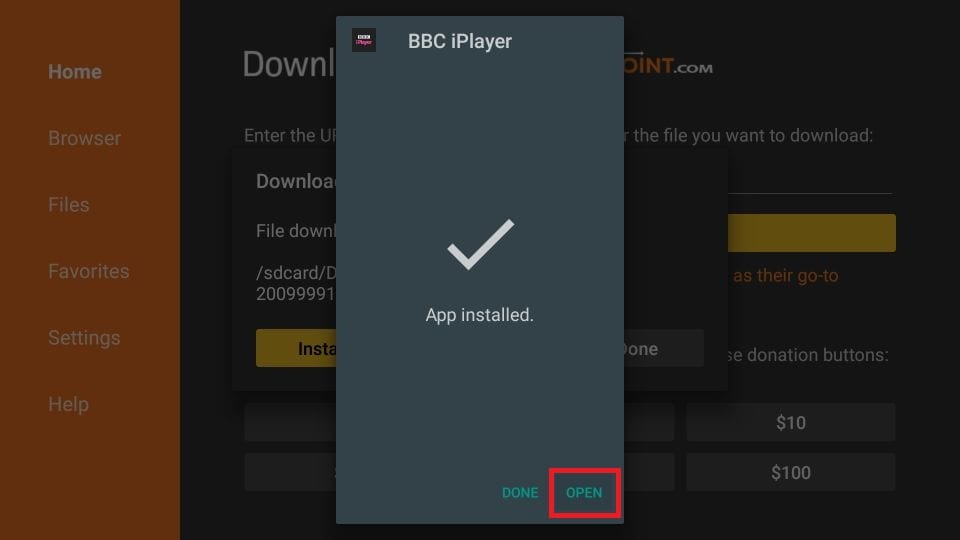
13. Prieikite prie „BBC iPlayer“ programos skiltyje „Jūsų programos“ & Kanalai
14. Spustelėkite Prisijungti
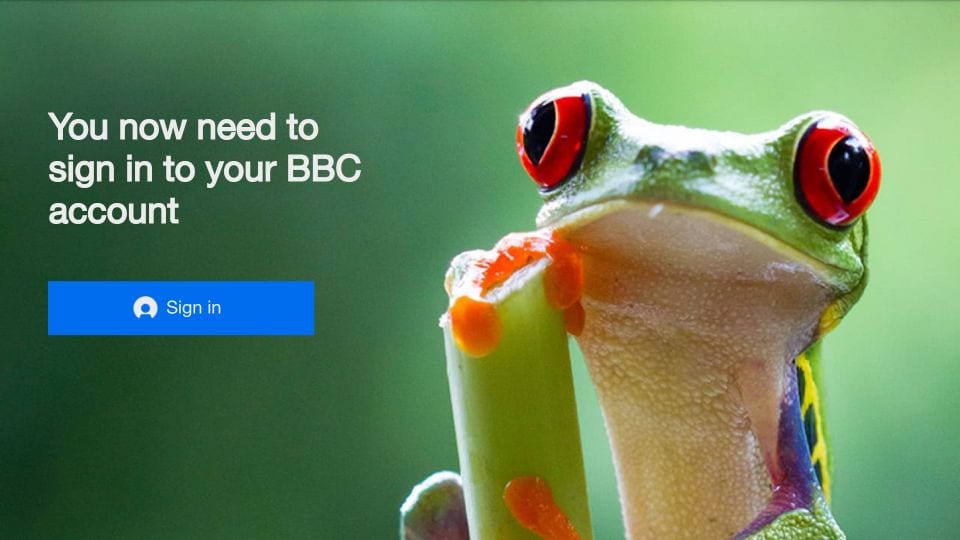
15. Dabar jūs turėtumėte pamatyti šį „FireStick“ langą su kodu. Užsirašykite kodą.
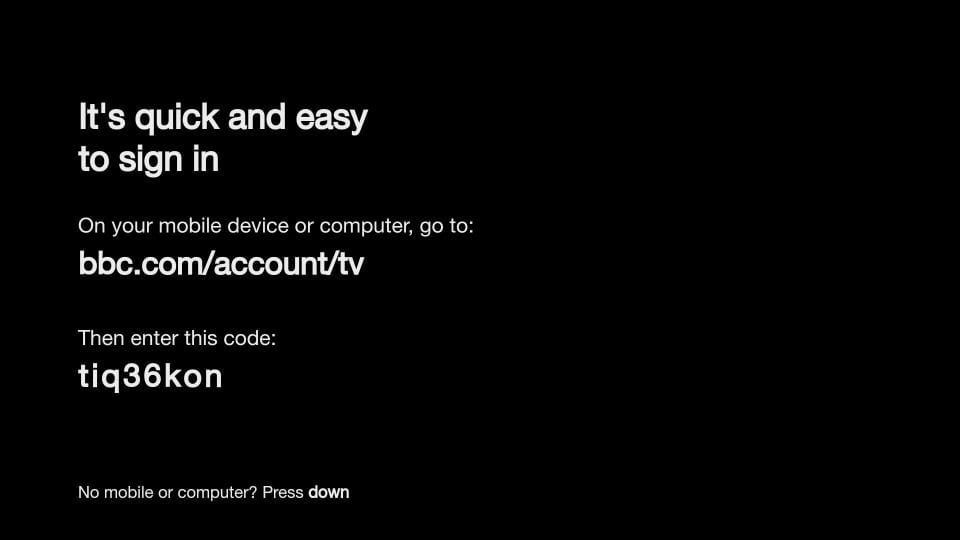
16. Kompiuteryje ar mobiliojoje naršyklėje eikite į https://bbc.com/account/tv
Jei reikia, prisijunkite naudodami „BBC iPlayer“ paskyros vartotojo vardą ir slaptažodį
Dabar įveskite rodomą vardą. Galite pasirinkti bet kurį jums patinkantį vardą.
Spustelėkite Tęsti
17. Įveskite kodą, rodomą „FireStick“ ekrane
18. Spustelėkite Prisijunkite prie savo televizoriaus
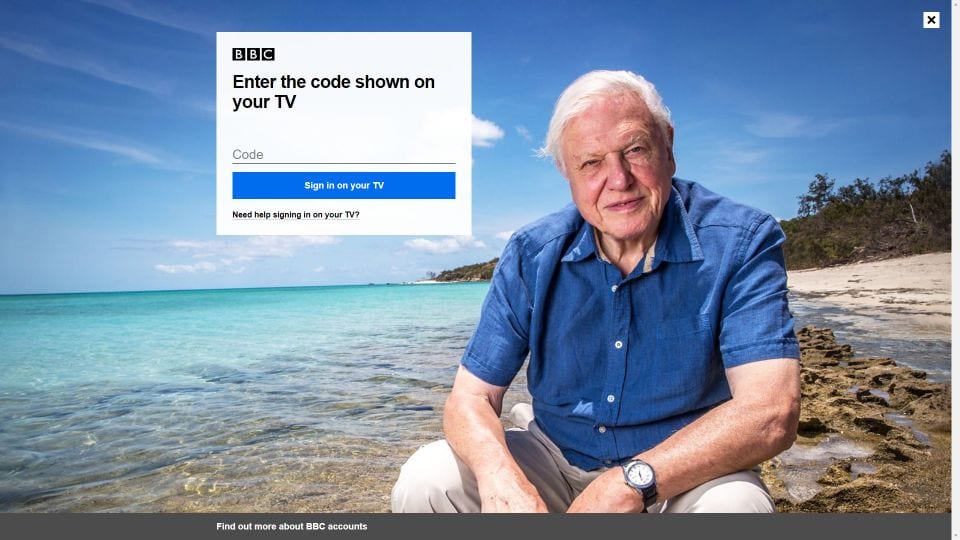
19. Sėkmingai patvirtinę, savo naršyklėje turėtumėte pamatyti šį pranešimą
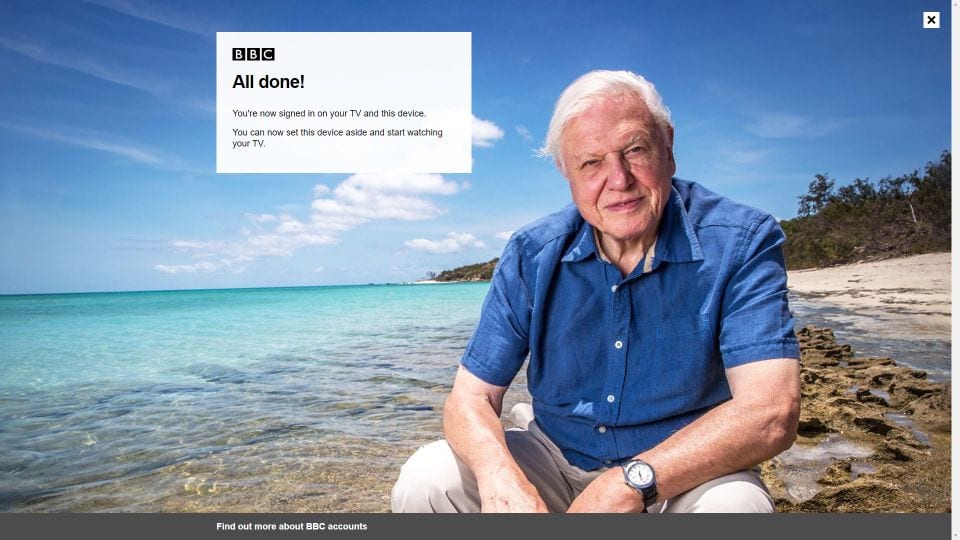
20. „BBC iPlayer“ programa „FireStick“ dabar parodys šį ekraną. Spustelėkite Tęsti
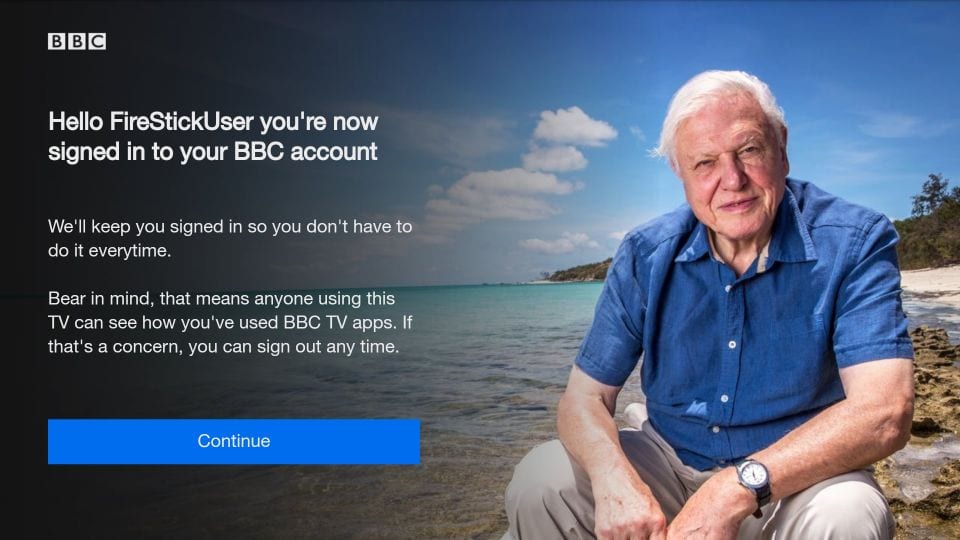
21. Šiame privatumo pranešimų ekrane spustelėkite Gerai supratau mygtuką

22. Čia yra jūsų „BBC iPlayer“ pagrindinis ekranas. Galite pradėti transliuoti dabar.
Pagrindiniame ekrane rasite rodomą turinį. Galite naršyti daugiau pasirinkdami parinktis Kanalai ir Kategorijos ant viršaus.
Jei turite omenyje ką nors konkretaus, galite naudoti paieškos parinktį viršutiniame meniu sąraše
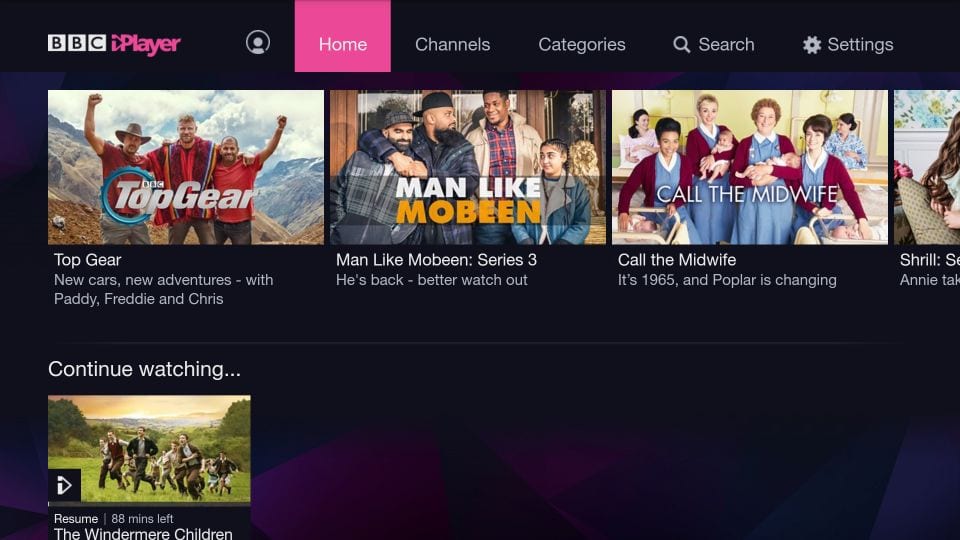
Kaip žiūrėti „BBC iPlayer“ už JK ribų naudojant naršyklę
Atlikite šiuos veiksmus:
1. Atidarykite BBC iPlayer VPN savo kompiuteryje / mobiliajame telefone ir prijunkite prie JK serverio
2. Atidarykite interneto naršyklę ir eikite į https://www.bbc.co.uk/iplayer
3. Spustelėkite Prisijungti ant viršaus
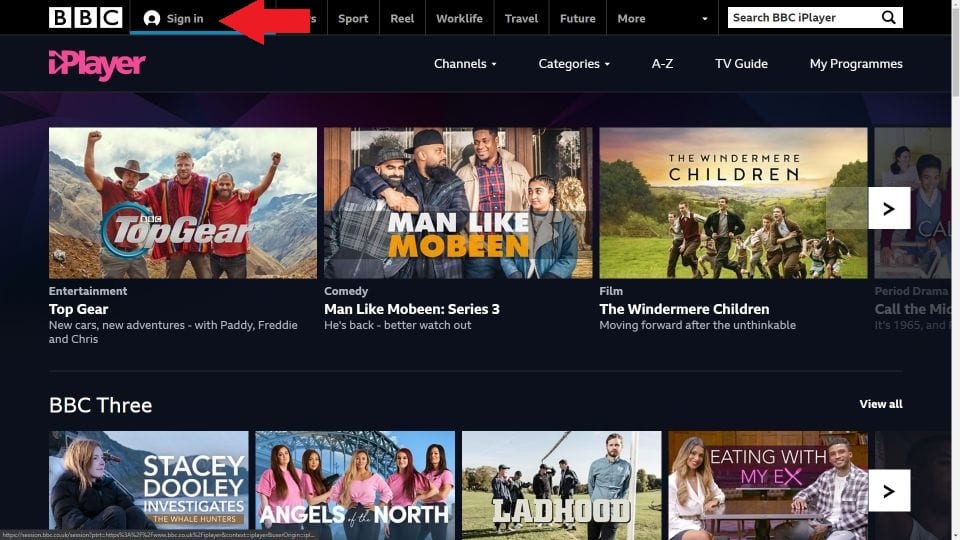
4. Prisijunkite naudodami savo „BBC iPlayer“ paskyros kredencialus
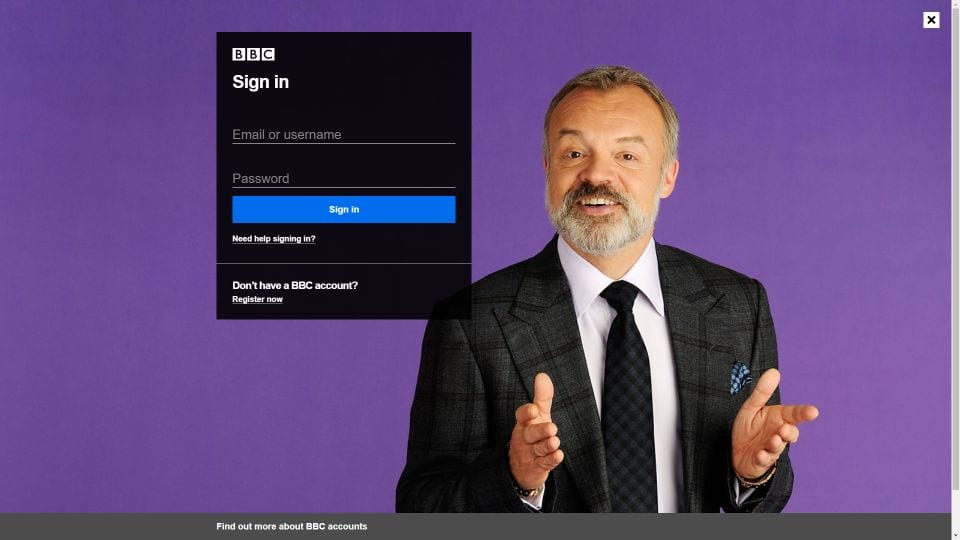
5. Toliau pateiktas internetinis puslapis. Pasirinkite turinį, kurį norite žiūrėti
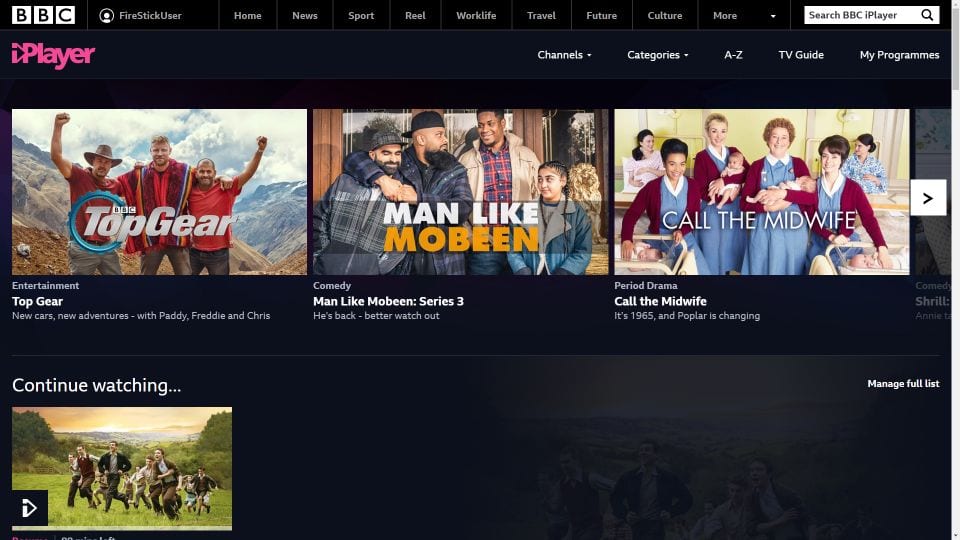
6. Dabar „BBC iPlayer“ paklaus, ar turite TV licenciją. Eik į priekį ir išsirink Aš turiu televizijos licenciją. Žiūrėk dabar.
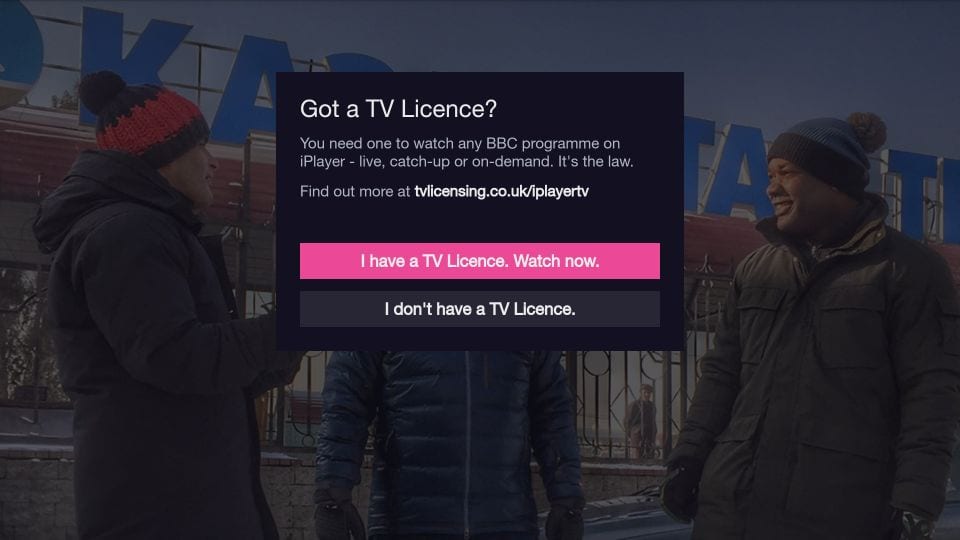
7. Pradėkite transliaciją.
Kaip įdiegti ir naudoti „BBC iPlayer Kodi“ priedą
„BBC iPlayer“ galima įsigyti per oficialią „Kodi“ saugyklą, vadinamą „Kodi Add-on Repository“. Jį rasite pavadinimu „iPlayer WWW“.
Čia yra „BBC iPlayer“ įdiegimo ir naudojimo „Kodi“ veiksmai:
1. Savo prietaise atidarykite „Kodi“ programą
2. Eikite į viršutinę dalį kairėje ir spustelėkite krumpliaračio piktogramą, kad atidarytumėte „Kodi“ Nustatymai
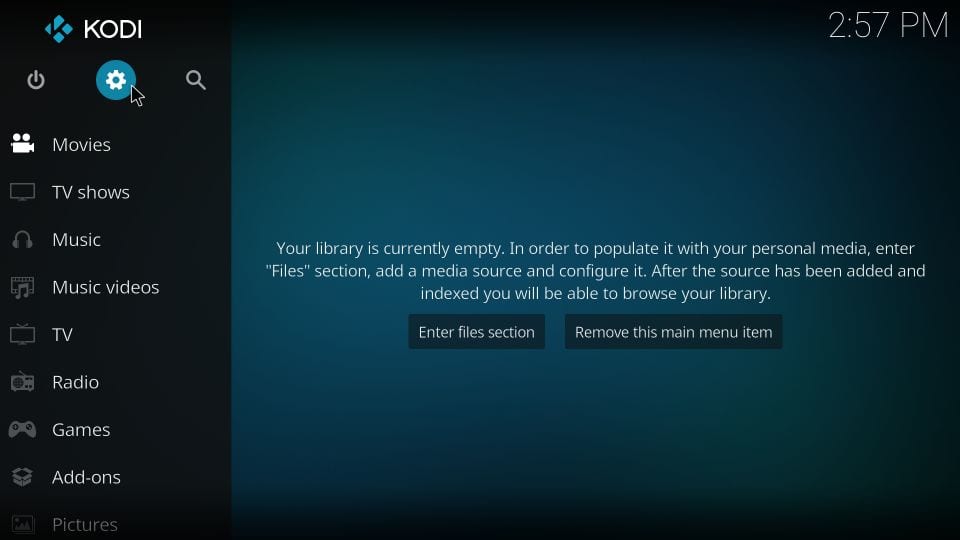
3. Tada pasirinkite parinktį Priedai
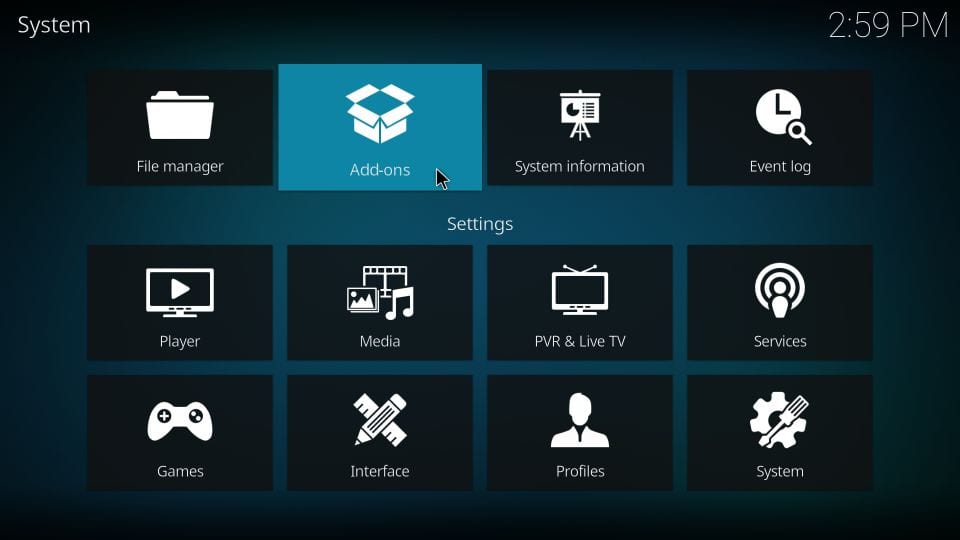
4. Kai pasirodys šis langas, spustelėkite Įdiekite iš saugyklos
Pastaba: oficiali saugykla yra iš anksto įdiegta į „Kodi“. Nereikia diegti atskirai
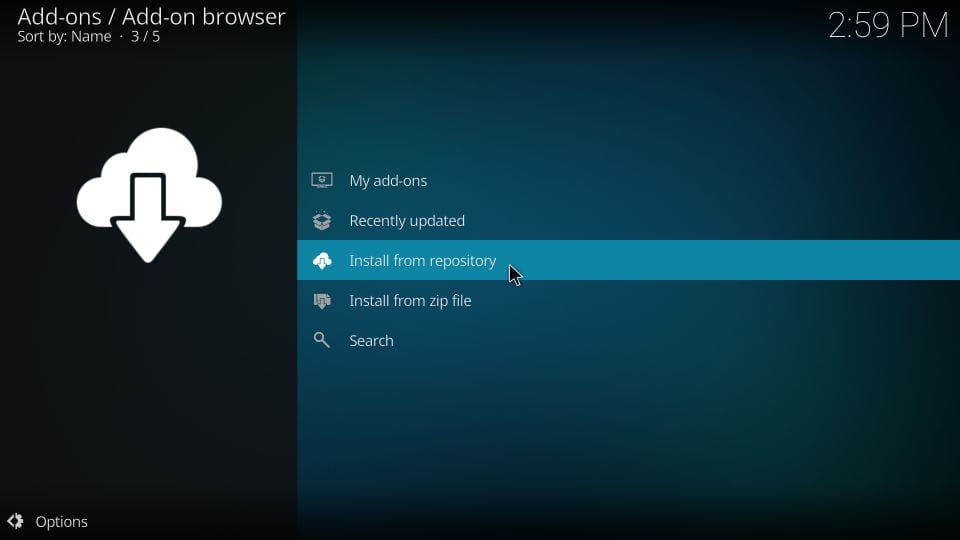
5. Jei esate įdiegę papildomų, trečiųjų šalių saugyklų, pamatysite tokį langą (vaizdas žemiau). Spustelėkite „Kodi“ priedų saugykla
Jei nematote šio lango, pereikite prie kitų žingsnių
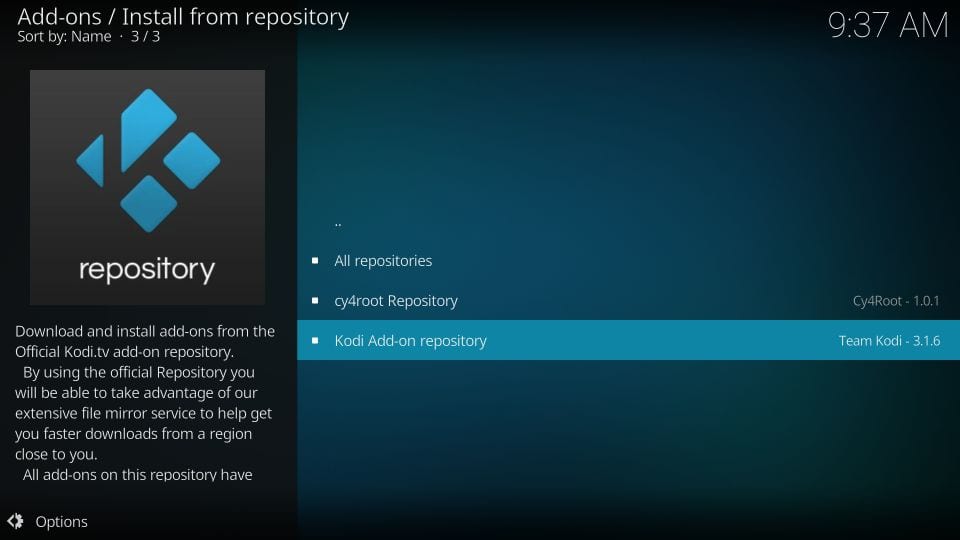
6. Slinkite žemyn ir pasirinkite Vaizdo įrašų priedai iš šio sąrašo
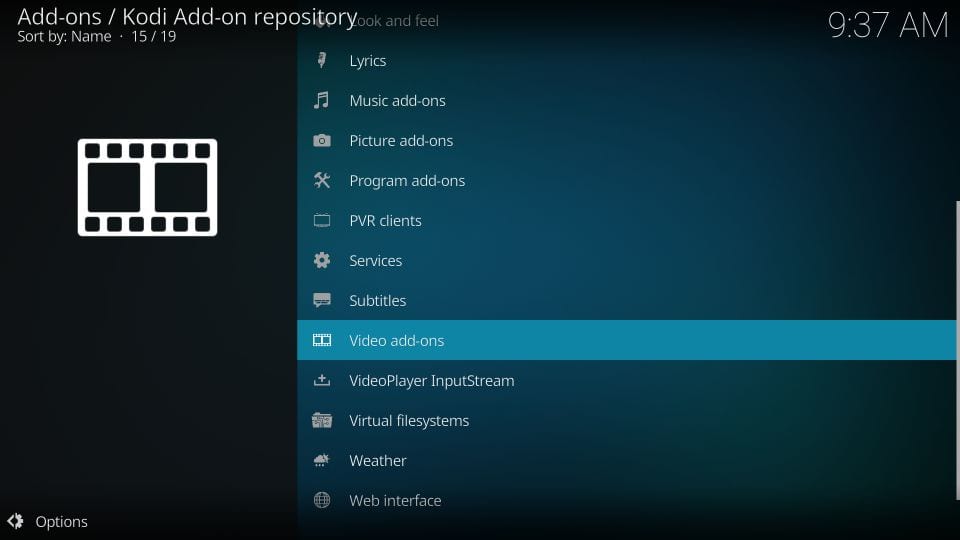
7. Kitame ekrane slinkite žemyn šiuo priedų sąrašu ir spustelėkite „iPlayer“ žiniatinklis
Pastaba: oficialioje saugykloje yra daugybė priedų. Norėdami lengvai rasti priedą, galite naudoti paieškos parinktį. Spustelėkite Galimybės apatiniame kairiajame šio lango kampe ir išskleidžiamajame meniu spustelėkite Filtras. Dabar ieškokite „iPlayer WWW“
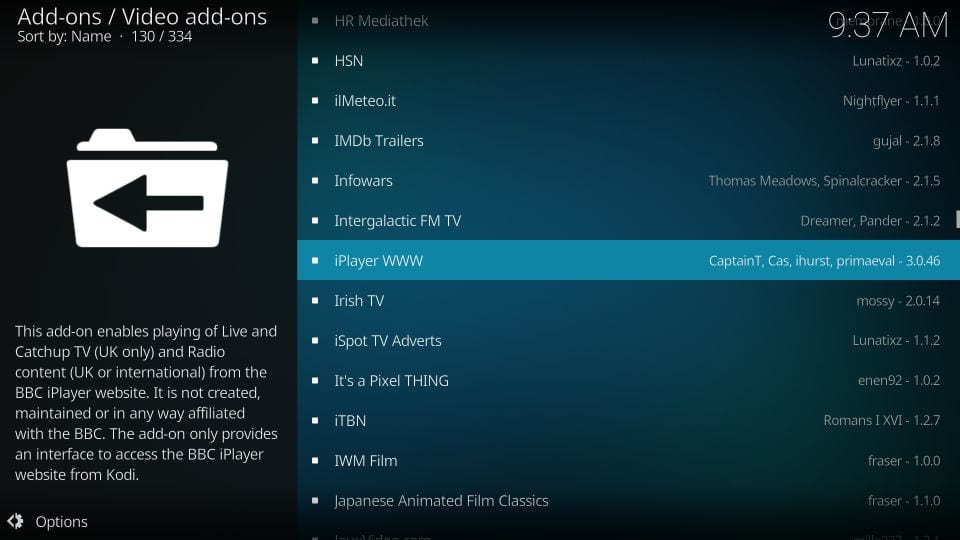
8. Spustelėkite Diegti šiame ekrane
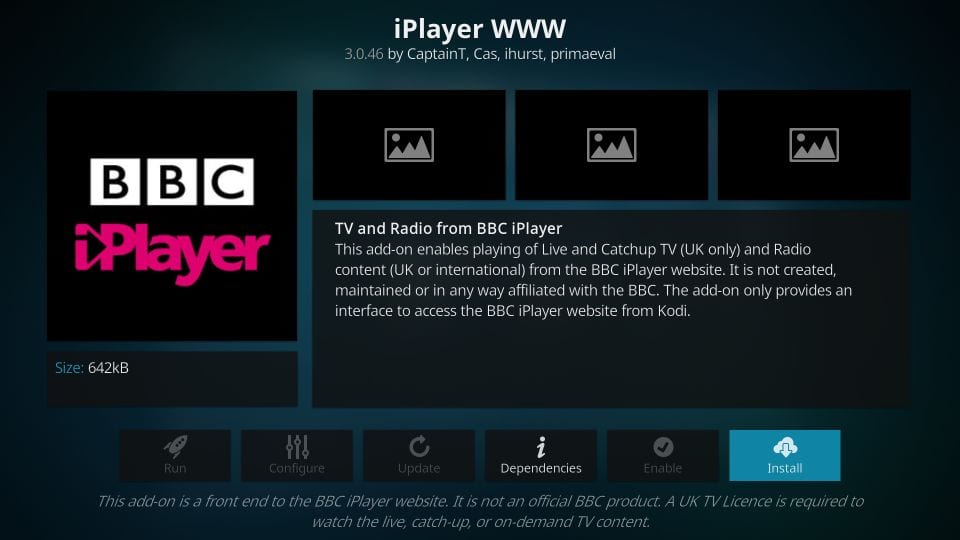
9. „Kodi“ dabar parodys visų papildomų priedų, kurie bus įdiegti kartu su „iPlayer“, sąrašą. Tiesiog spustelėkite Gerai
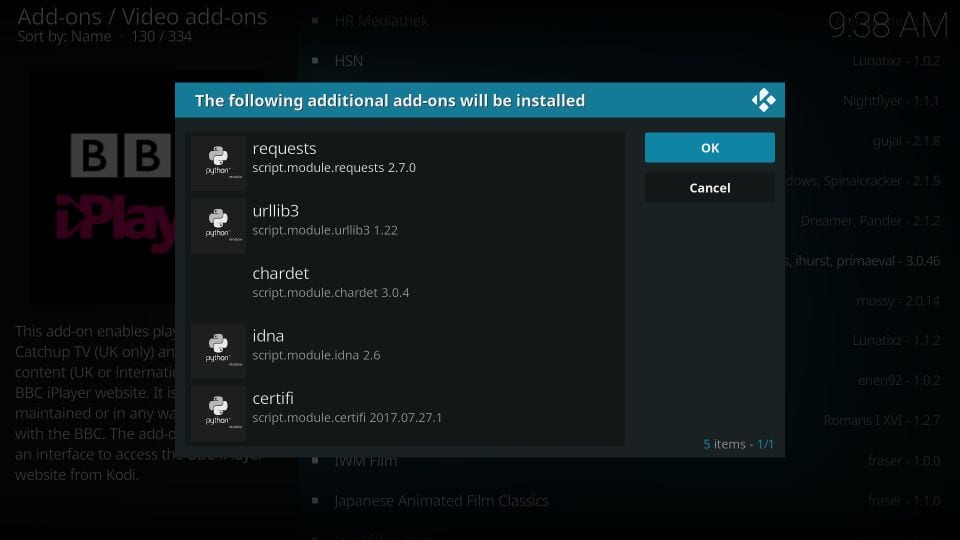
10. Palaukite, kol bus įdiegtas priedas. Turėtumėte pamatyti pranešimą Įdiegtas „iPlayer WWW“ priedas per minutę ar dvi (viršutinis dešinysis kampas)
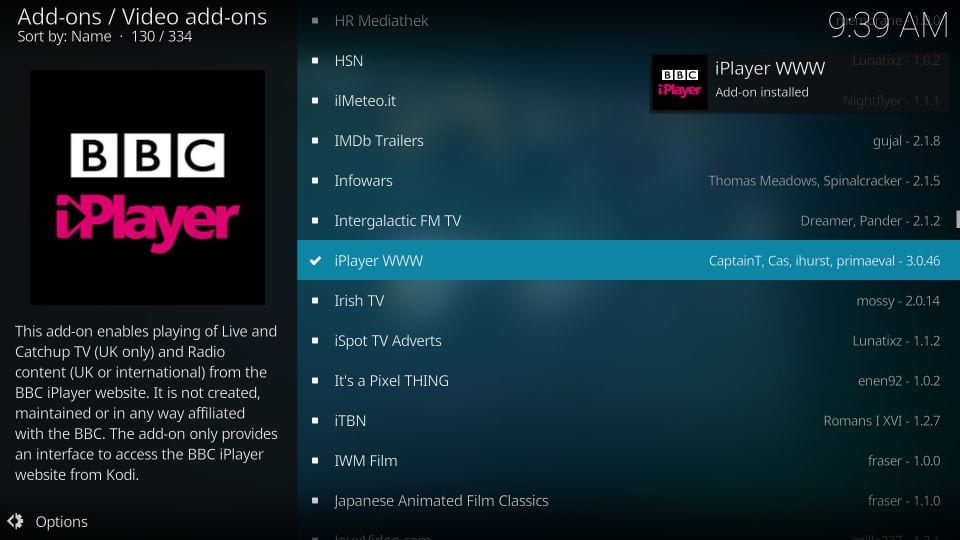
Sėkmingai įdiegėte priedą. Sužinokime, kaip pasiekti ir naudoti priedą
11. Eikite į pagrindinį „Kodi“ ekraną. Galite pakartotinai paspausti mygtuką „Atgal“.
12. Pradiniame ekrane eikite į priedus > Vaizdo įrašų priedai. Spustelėkite „BBC iPlayer“ piktogramą
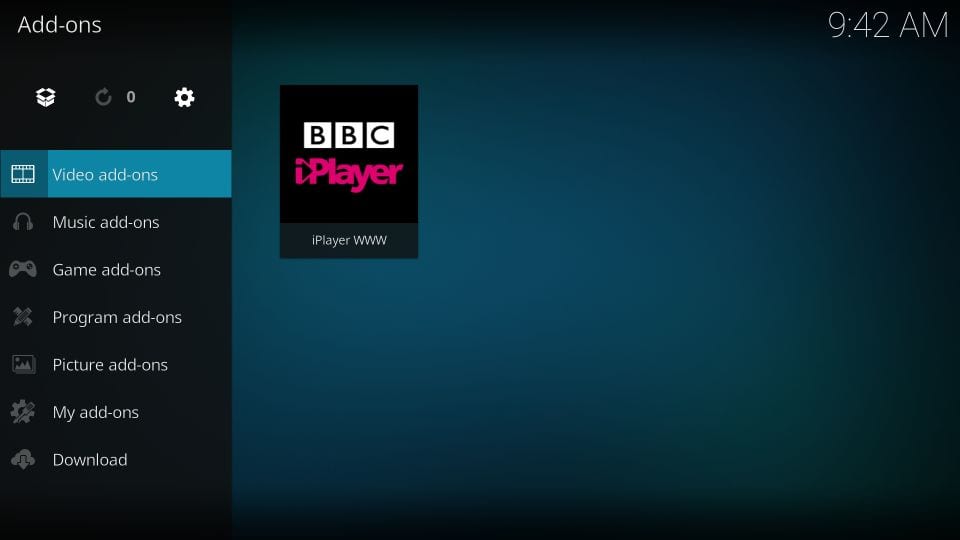
13. Dabar čia yra jūsų transliacijos parinkčių sąrašas.
Prieš pradėdami transliaciją, būtinai prisijunkite prie JK serverio per VPN.
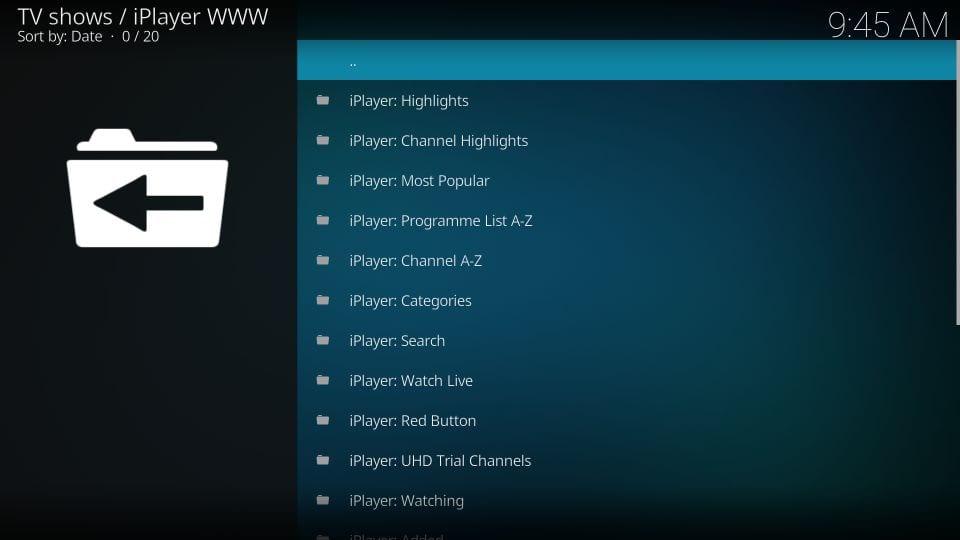
Taip „Kodi“ įdiegiate ir naudojate „BBC iPlayer“!
Apvyniokite
Na, tai yra daug apie BBC iPlayer naudojimą JAV (arba už JK ribų). Nors ši paslauga teikiama tik Jungtinėje Karalystėje, naudodamiesi geru VPN, jūs visada galite ją atblokuoti, nesvarbu, kur gyvenate. Atblokavę „BBC iPlayer“, jūs gausite prieigą prie daugybės aukštos kokybės turinio iš BBC.
Susijęs:
- Geriausias „BBC iPlayer“ VPT
- Kaip ištaisyti „FireStick“
- Nemokamos filmų programos „Firestick“
- Geriausi „Kodi“ priedai

16.04.2023 @ 17:13
prieigą iš užsienio, todėl turite naudoti VPN, kad galėtumėte prisijungti. 3 ŽINGSNIS: Pradėkite žiūrėti „BBC iPlayer“ JAV arba bet kurioje šalyje už JK Dabar, kai turite VPN ir užsiregistravote „BBC iPlayer“ paslaugai, galite pradėti žiūrėti savo mėgstamus „BBC“ turinius. Čia pateiksiu kelis būdus, kaip galite tai padaryti. Kaip įdiegti „BBC iPlayer“ APK „Firestick“ 1. Atidarykite „Firestick“ ir eikite į „Settings“ 2. Pasirinkite „Device“ ir tada „Developer options“ 3. Įjunkite „Apps from Unknown Sources“ 4. Atidarykite naršyklę ir atsisiųskite „BBC iPlayer“ APK failą 5. Įdiekite APK failą ir atidarykite programą 6. Prisijunkite prie savo „BBC iPlayer“ paskyros ir pradėkite žiūrėti Kaip žiūrėti „BBC iPlayer“ už JK ribų naudojant naršyklę 1. Prisijunkite prie savo VPN ir pasirinkite JK serverį 2. Atidarykite savo naršyklę ir eikite į „BBC iPlayer“ svetainę 3. Užsiregistruokite arba prisijunkite prie savo paskyros 4. Pradėkite žiūrėti savo mėgstamus „BBC“ turinius Kaip įdiegti ir naudoti „BBC iPlayer Kodi“ priedą 1. Atidarykite savo Kodi programą ir eikite į „Settings“ 2. Pasirinkite „File Manager“ ir tada „